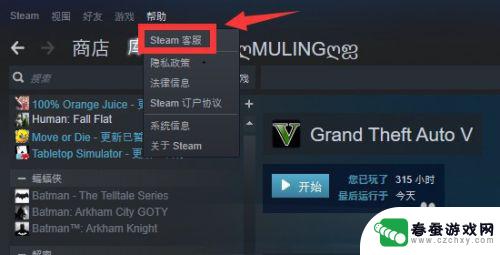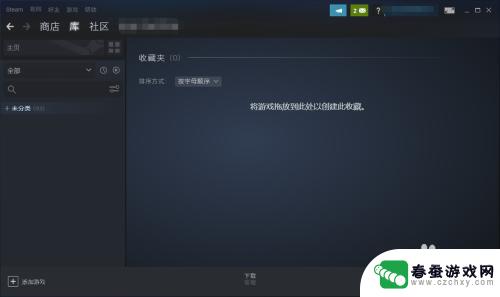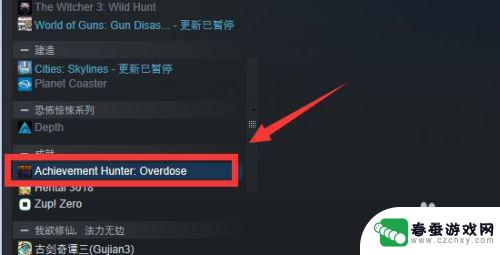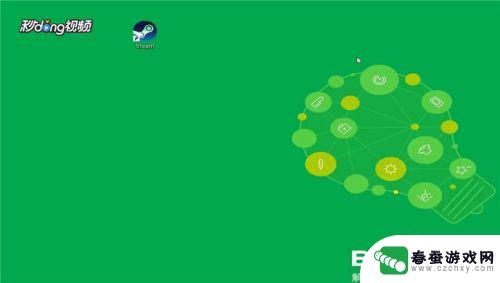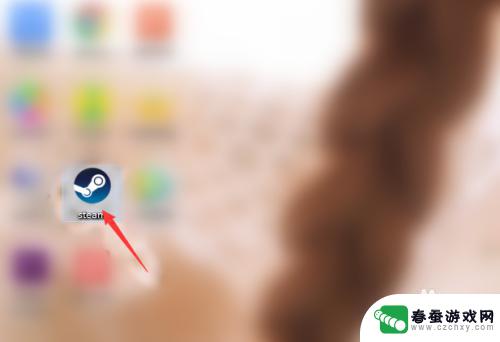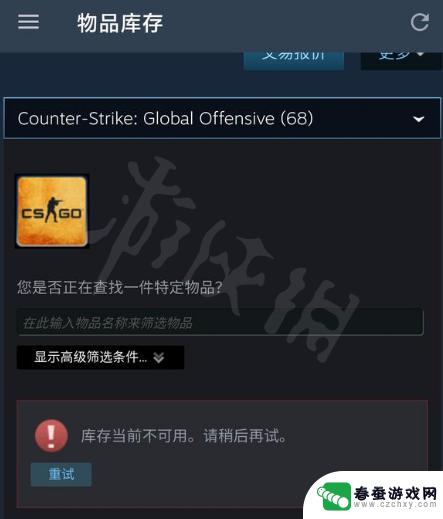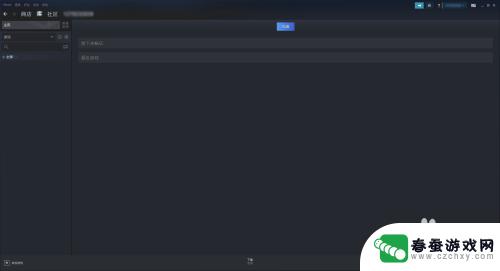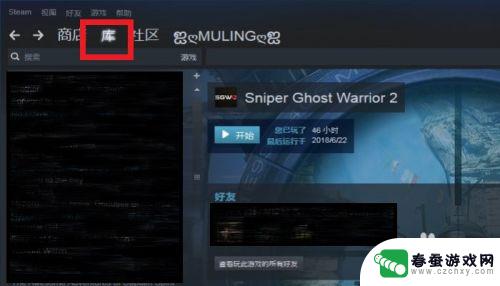steam从库中移除的游戏怎么恢复 恢复已被移除的Steam游戏到库中的步骤
随着Steam的不断发展,我们可以在这个庞大的游戏平台上畅享各种精彩的游戏,有时候我们可能会遇到一些突发情况,其中之一就是游戏被移除出库。虽然这可能会让人感到沮丧,但幸运的是,我们可以采取一些简单的步骤来恢复已被移除的游戏到库中。在本文中我们将探讨如何恢复已被移除的Steam游戏,并重新体验那些我们曾经喜爱的游戏。
恢复已被移除的Steam游戏到库中的步骤
操作方法:
1.首先,我们还是要在“Steam”中找到“帮助”选项下的【Steam客服】功能。
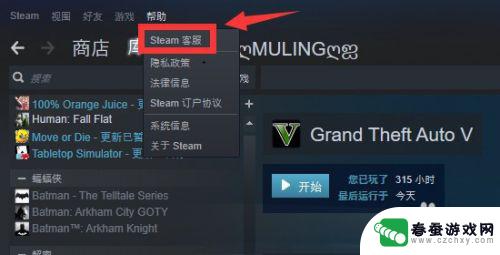
2.在进入到“Steam客服”界面之后,我们翻到最底部。这里有一个【搜索问题、功能和游戏】的方框。
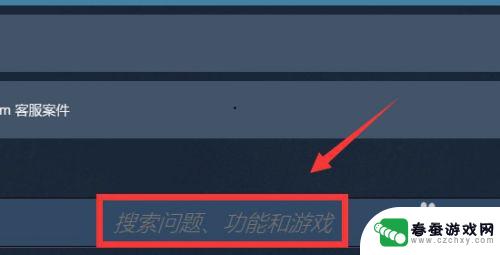
3.接下来,我们通过使用这个搜索框找到之前被移除了的那款游戏,点击打开它。
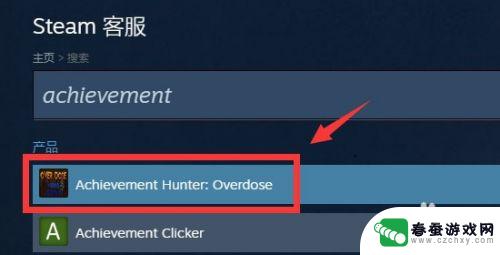
4.点击进入之后,我们选择【不在我的库中】这个选项。
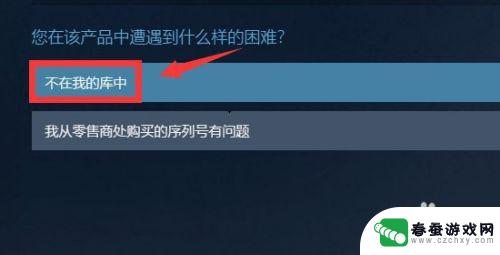
5.选定了“遇到的问题”之后,我们继续点击选择请求【将被移除的礼包恢复到我的账户中】这个选项。
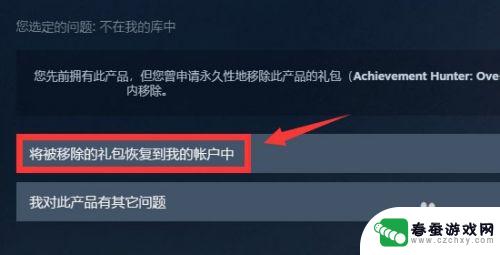
6.最后,我们需要稍等一会儿。就会看到“Steam”提示游戏已经恢复到我们的账户中了。
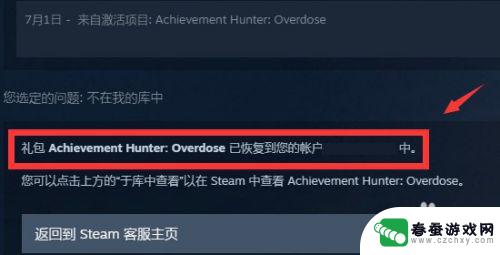
7.总结:
一、我们点开“帮助”选项,选择进入“Steam客服”页面寻求帮助。
二、我们把“Steam客服”的界面翻到最底部,这里有一个搜索框。
三、我们在搜索框内输入之前被移除的游戏的名字,按下回车进行搜索。
四、找到游戏之后,我们点击打开它,并在问题中选择“不在我的库中”。
五、接下来,我们需要找到“将被移除的礼包恢复到我的账户中”这个选项,点击它。
六、稍等片刻,游戏就会自动恢复到我们的“游戏库”中。
以上是有关如何恢复从Steam库中移除的游戏的详细信息,阅读完后,我相信这对于各位朋友会有所启发和帮助,如果您还有其他相关问题需要解决,请继续关注本站,您将获得更多所需的更新内容。